Hvis du ikke kan nå nogen på WhatsApp, er det muligt, at brugeren har blokeret din konto. Der er virkelig ingen sikker måde at vide, om du er blevet blokeret eller ej (WhatsApp gemmer bevidst den blokerede status af fortrolige årsager). Der er dog nogle spor at holde øje med for at underbygge dine mistanke. Denne wikiHow lærer dig, hvordan du kan se tegn på, at du er blevet blokeret på WhatsApp.
Trin
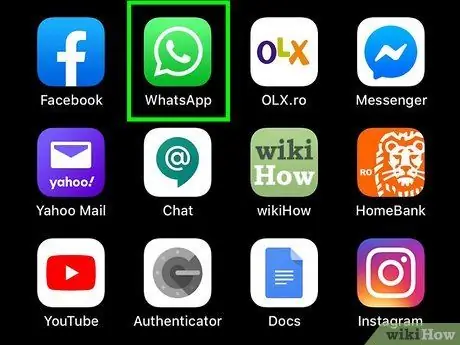
Trin 1. Åbn WhatsApp
Denne app er markeret med et grønt ikon med en chatboble og et hvidt håndsæt indeni.
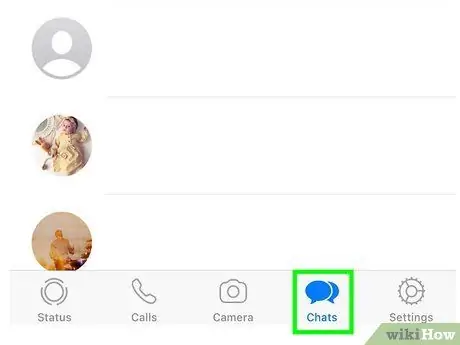
Trin 2. Tryk på Chats
Denne mulighed er nederst på skærmen. En liste over alle chats vises.
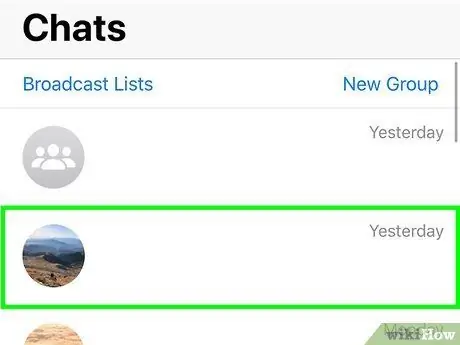
Trin 3. Tryk på chatten med den bruger, der angiveligt blokerede dig
En chat -tråd med denne bruger åbnes.
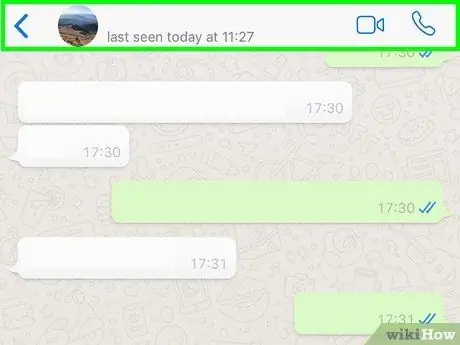
Trin 4. Kontroller, om brugeren i øjeblikket er på netværket
Hvis han i øjeblikket bruger WhatsApp, og du ikke er blokeret, kan du se statusen "Online" øverst i chattråden. Hvis du ikke kan se din "Online" -status, er der to muligheder: Han er ikke på WhatsApp, eller han har blokeret dig.
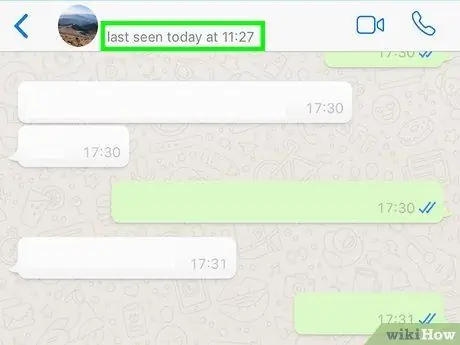
Trin 5. Se efter tidsstemplet "sidst set" eller "sidst set"
Hvis brugeren i øjeblikket er offline, kan du se status "Sidst set" øverst i chatvinduet sammen med dato og klokkeslæt, hvor brugeren senest åbnede appen. Hvis du ikke kan se disse oplysninger, har brugeren muligvis deaktiveret funktionen "sidst set" af privatlivets fred. Det er dog også muligt, at han allerede har blokeret dig.
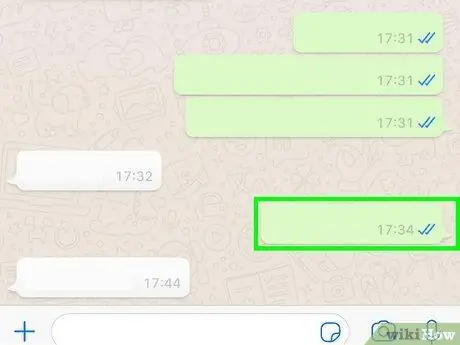
Trin 6. Se efter de to kryds ved siden af sendte meddelelser
Når du sender beskeder til kontakter, der ikke blokerer dig, kan du se to markeringer til højre for tidsstemplet. Et kryds angiver, at meddelelsen er blevet sendt, og den anden markering angiver, at meddelelsen er modtaget. Hvis det andet kryds aldrig vises, er der en god chance for, at du er blevet blokeret. Det kan dog være, at brugerens mobiltelefon er ude af mobildækning, eller han har slettet WhatsApp -applikationen.
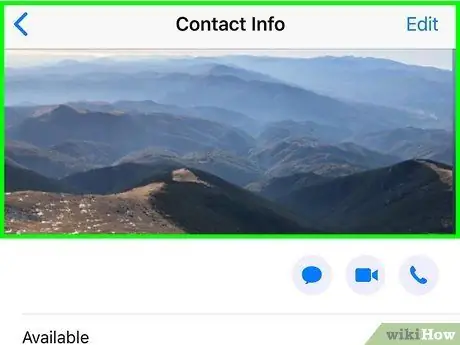
Trin 7. Hold øje med profilændringer
Tryk på et brugernavn i en chat for at se deres profil. Hvis du er blokeret, ændres brugerprofilen aldrig. Hvis du mener, at brugeren af en eller anden grund skal have ændret sin status eller profilbillede, men ændringerne ikke vises, er du muligvis blevet blokeret.
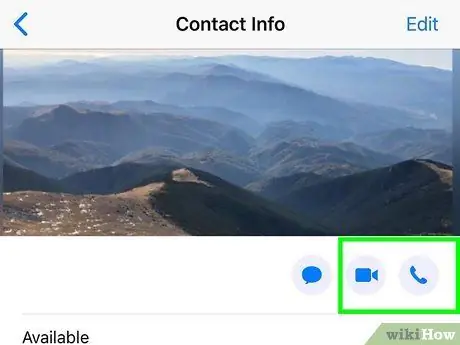
Trin 8. Prøv at kontakte brugeren
Tryk på håndsætikonet i øverste højre hjørne af chatvinduet for at starte et telefonopkald. Hvis du ikke modtager opkald på deres telefon, er det muligt, at de har blokeret dig. Han kunne dog have deaktiveret telefonopkaldsfunktionen i privatlivsindstillingerne på sin konto.
Tips
- Når du blokerer nogen på WhatsApp, bliver du ikke fjernet fra vedkommendes kontaktliste. Det slettes heller ikke fra din enheds kontaktliste.
- Den eneste måde at fjerne en person fra din kontaktliste er at slette vedkommendes kontaktoplysninger fra enhedens adressebog.







